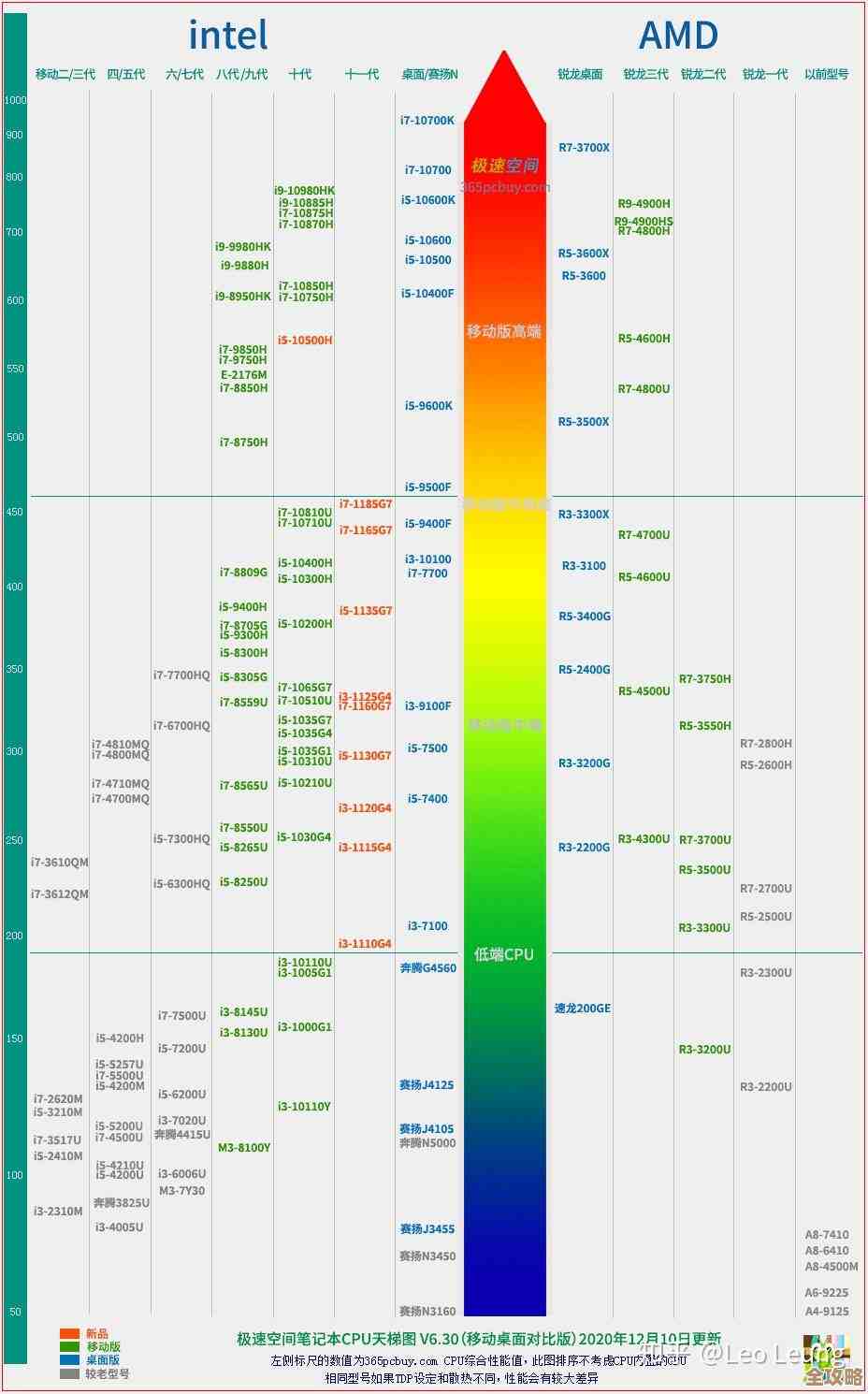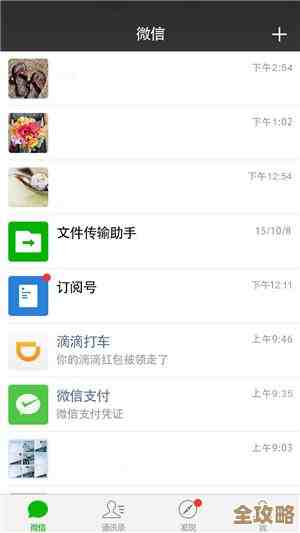电脑输入法切换失灵?这些解决方案或许能帮到你
- 问答
- 2025-11-15 05:25:30
- 3
(来源:综合自知乎、CSDN技术社区、微软官方支持社区及B站科技UP主的常见问题解答)
你是不是也遇到过这种让人抓狂的情况?急着回消息或者写文档,疯狂按Ctrl+Shift或者Windows键+空格,屏幕右下角的输入法图标像卡住了一样,死活切换不了中英文,这种时候,真的恨不得砸键盘,别急,输入法切换失灵是个很常见的问题,原因多种多样,但解决方法通常都不复杂,下面这些办法,你可以从最简单的开始一个一个试,大概率能帮你解决这个烦心事。
第一招:万能重启,立竿见影
这可不是开玩笑,重启电脑或者单纯重启“Windows资源管理器”能解决大部分表面性的小故障,因为有些系统进程可能只是暂时“懵了”,重启能让它们恢复正常。
- 重启电脑:最彻底的方法,关掉所有程序,正常重启电脑,这能清除临时的系统缓存和错误。
- 重启“Windows资源管理器”(来源:微软官方支持社区建议):这个方法更快速,不用关掉你正在工作的所有窗口。
- 同时按下
Ctrl + Shift + Esc键,打开“任务管理器”。 - 在“进程”或“详细信息”标签下,找到名为 “Windows资源管理器” 的进程(在较新系统中它叫“Windows Explorer”)。
- 右键点击它,选择“重新启动”,你会看到任务栏和开始菜单会消失然后又重新加载,这个过程就完成了重启,完成后,再试试切换输入法。
- 同时按下
第二招:检查输入法的基础设置,可能被你无意中改了
有时候问题出在设置上,特别是如果你最近新安装了其他输入法或者清理过系统。
- 查看输入法列表(来源:Windows系统设置指南):
- 点击屏幕右下角的输入法图标,或者按
Windows键 + 空格键调出输入法列表。 - 看看里面是不是只有一个输入法,或者你想要的输入法(比如微软拼音/微软五笔)是否在里面,如果只剩一个,那当然切换不了,因为没得选。
- 点击屏幕右下角的输入法图标,或者按
- 添加所需的输入法:
- 在Windows 10或11中,进入“设置” > “时间和语言” > “语言和区域”。
- 点击你当前使用的语言(如“中文(简体,中国)”),然后选择“语言选项”。
- 在“键盘”部分,确保有你需要的输入法,如果没有,就点击“添加键盘”,把“微软拼音”或你习惯的输入法加回来。
- 检查高级键盘设置(来源:知乎用户高频问题总结):
- 还是在“语言”设置页面,往下拉,找到并点击“键入”选项下的“高级键盘设置”。
- 确保“使用桌面语言栏(如果可用)”被选中,更关键的是,看看“允许我为每个应用窗口使用不同的输入法”这个选项是否被勾选,如果勾选了,有时会导致在不同程序间切换时输入法状态混乱,你可以尝试取消勾选,让整个系统使用统一的输入法状态。
第三招:可能是输入法本身“卡住了”,需要重置
输入法软件本身也是一个程序,它也可能出现小bug,这时候可以尝试修复它。
- 删除输入法缓存文件(来源:CSDN技术博客常用方法):输入法会生成一些临时文件来记录你的输入习惯,这些文件损坏可能导致失灵。
- 同时按
Win + R键,打开“运行”对话框。 - 输入
%appdata%然后回车,会打开一个文件夹。 - 向上退一级,找到并进入
Local文件夹。 - 在这个文件夹里,找到以输入法名字命名的文件夹,比如微软拼音可能是
Microsoft下的某个相关文件夹(如IMESC或与输入法相关的文件夹,不同系统版本路径可能略有不同),或者你用的第三方输入法(如搜狗、QQ输入法)的文件夹。 - 将这个文件夹整个删除(删除前最好先关闭输入法),不用担心,删除后重启电脑或输入法,它会自动生成新的缓存文件,这相当于给输入法了一次“失忆”重置,往往很有效。
- 同时按
第四招:深入一点,检查系统服务是否正常
有一个专门支持输入法的系统服务,如果它没运行,输入法就会出问题。
- 检查“Touch Keyboard and Handwriting Panel Service”服务(来源:B站科技UP主分享的冷门技巧):这个服务名字听起来跟手写相关,但其实它也关系到输入法框架。
- 按
Win + R,输入services.msc,回车打开“服务”窗口。 - 在长长的服务列表里,找到 “Touch Keyboard and Handwriting Panel Service”。
- 双击打开它的属性,首先看“启动类型”是否设置为“手动”或“自动”,如果不是就改过来,然后看“服务状态”,如果显示“已停止”,就点击“启动”按钮,最后点击“应用”和“确定”。
- 按
第五招:终极排查,键盘故障或驱动冲突
如果以上方法都无效,那就要考虑硬件或更深层的软件问题了。
- 测试键盘本身:找一个好的键盘换上去试试,或者把你的键盘插到另一台电脑上试试,如果换键盘就正常,说明是原键盘的Ctrl、Shift或Windows键出了物理故障。
- 更新或重装键盘驱动(来源:微软社区对于硬件问题的建议):
- 右键点击“此电脑”,选择“管理”,然后选择“设备管理器”。
- 展开“键盘”类别,右键点击你的键盘设备,选择“更新驱动程序”,如果更新后不行,可以尝试“卸载设备”,然后重启电脑,系统会自动重新安装驱动。
最后的小贴士
如果你使用的是搜狗、QQ拼音等第三方输入法,它们通常有自己的故障修复工具,可以在输入法的设置菜单里找找“修复”或“诊断”功能,一键操作很方便,确保你的输入法是最新版本,老版本的bug可能在新系统上出现兼容性问题。
希望这些方法能帮你顺利解决输入法切换失灵的麻烦,让你重新享受流畅的打字体验!
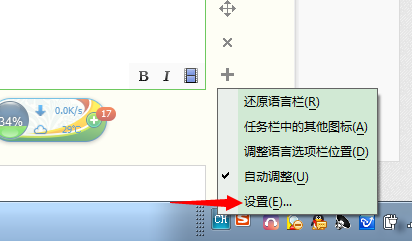
本文由歧云亭于2025-11-15发表在笙亿网络策划,如有疑问,请联系我们。
本文链接:http://waw.haoid.cn/wenda/62397.html